雖然她很不起眼,但她又是那么的純潔,那么的飄逸。當風來的時候,她美麗的身影飄向大地感覺就像天使,那么的輕柔,那么的恬靜!她就是——蒲公英!讓我們用ps來繪制美麗的蒲公英……
先看一下最終效果:

制作工具:photoshop cs
制作過程:
1、新建一個文件。單擊圖層面板中“創建新圖層”按鈕,新建圖層1并填充黑色。
2、單擊工具箱中的“鋼筆工具”,在窗口中繪制一條路徑,按住ctrl鍵的同時單擊空白處,再繼續繪制路徑,圖像效果如圖01所示。
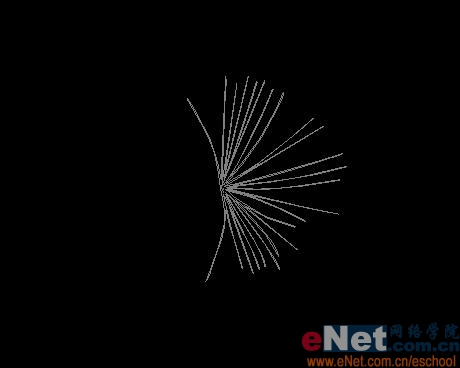
3、新建一層,并重命名為畫筆1,單擊工具箱中的畫筆工具,在屬性欄中設置畫筆為“尖角5像素”,主直徑為3。設置前景色為白色,單擊路徑面板,選擇剛繪制的路徑,右擊,在彈出的快捷菜單中選擇“描邊路徑”命令,彈出“描邊路徑”對話框,圖像效果如圖02所示。
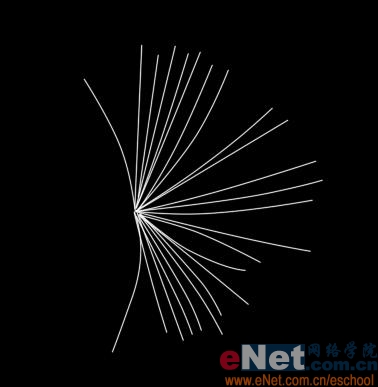
|||
4、取消對繪制路徑的選擇,隱藏背景圖層和圖層1,然后按下快捷鍵ctrl+i對畫筆1圖層的圖像反相,圖像效果如圖03所示。
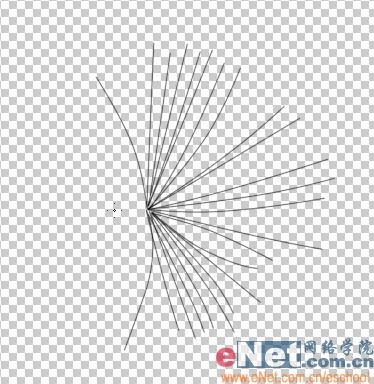
5、執行菜單欄中的“編輯”“定義畫筆預設”命令,彈出畫筆名稱對話框,保持默認設置。
6、單擊路徑面板中“創建新路徑”按鈕。單擊圖層面板中的圖層1,然后使用上面的方法再次繪制路徑,如圖04所示。
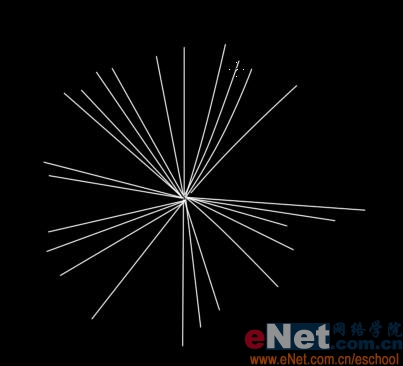
7、創建新圖層并重命名為畫筆2,切換至路徑面板,右擊剛繪制的工作路徑,在彈出的快捷菜單中選擇“描邊路徑”命令,保持默認設置。隱藏除畫筆2外的圖層,然后將其定義為畫筆,圖像效果如圖05所示。
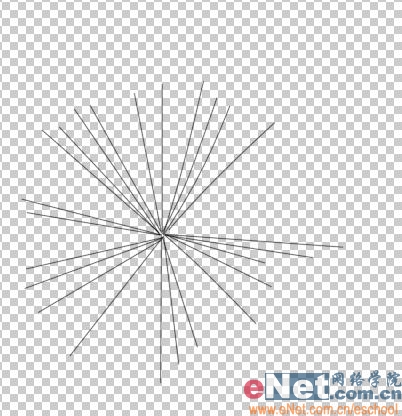
8、用上面的方法繪制路徑并進行描邊路徑,如圖06所示,然后定義為畫筆。
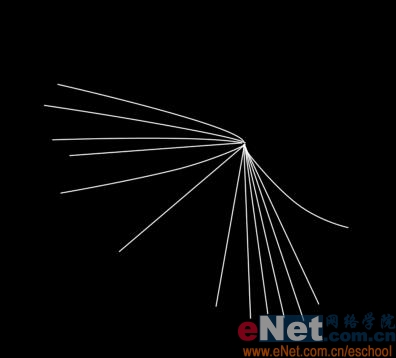
|||
9、打開一幅背景素材圖片,效果如圖07所示。

10、隱藏所有的畫筆圖層,創建圖層3,單擊畫筆工具,選擇剛才定義的畫筆。用定義的畫筆呈圓形狀點綴出蒲公英,適當變換畫筆角度和調整畫筆大小來達到效果,如圖08所示。

11、按ctrl+j鍵復制4個圖層副本,然后合并復制后的圖層,效果如圖09所示。再次復制蒲公英的圖層,執行菜單欄中的“編輯”“變換”“旋轉”命令,旋轉后效果如圖10所示。


|||
12、再次復制圖層如圖12所示。合并所有的蒲公英圖層,單擊工具箱中的橡皮擦工具,在屬性欄中設置流量為10%。通過不斷調整流量大小,并沿著蒲公英邊緣由外向里依次減弱,圖像效果如圖13所示。


13、新建圖層4,單擊工具箱中的橢圓選框工具,在蒲公英中心繪制一個橢圓選區,如圖14所示。

14、設置前景色的rgb為83、61、5,按alt+delete鍵填充,效果如圖15所示。

|||
15、選擇圖層4,執行菜單欄中的“濾鏡”“模糊”“高斯模糊”命令,彈出高斯模糊對話框,設置半徑為16所示,將圖層4放到蒲公英的下面,圖像效果如圖17所示。


16、新建圖層5,設置圖層的不透明度為60%。單擊畫筆工具,設置畫筆為噴槍柔角圓形300%,然后在圖像中點綴出花蕊,圖像效果如圖18所示。

17、新建圖層6,單擊工具箱中的鋼筆工具,在畫面中繪制蒲公英的莖,效果如圖19所示。

|||
18、將路徑轉換為選區,執行菜單欄中的“選擇”“羽化”命令,設置羽化半徑為8,然后填充綠色,圖像效果如圖20所示。

19、新建圖層7,選擇工具箱中的畫筆工具,在畫面的左上方點綴出飛揚的蒲公英,最終效果如圖21所示。

新聞熱點
疑難解答